كل ما تريد معرفته عن شاشة قفل LG G4
من بين جميع مطوري الهواتف الذكية الرائدة في Android ، تعد LG بالتأكيد اسمًا بارزًا. يستخدم ملايين الأشخاص حول العالم بعض أجهزتها الرئيسية (مثل LG G4). واحدة من أفضل الأشياء في G4 هي ميزة قفل الشاشة المتقدمة. في هذا المنشور ، سوف نجعلك على دراية بالعديد من الأشياء التي يمكنك القيام بها باستخدام شاشة قفل LG G4. من تخصيص اختصارات الشاشة هذه إلى إعداد كود النقر الخاص بك – لقد قمنا بتغطيتك. لنبدأ ونفهم كل ما تحتاج لمعرفته حول شاشة قفل LG G4.
الجزء 1: كيفية إعداد قفل الشاشة على LG G4
إذا كنت تريد التعرف على كل هذه الميزات المتقدمة لشاشة القفل ، فعليك أولاً أن تبدأ بالأساسيات. لإعداد شاشة القفل الأولية على هاتف LG G4 ، ما عليك سوى اتباع هذه الخطوات.
1. أولاً ، قم بزيارة خيار ‘الإعدادات’ على هاتفك الذكي. ستحصل على شاشة مشابهة لهذه.
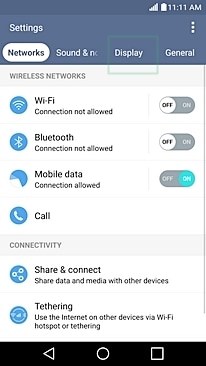
2. الآن ، حدد خيار ‘العرض’ وحدد ميزة ‘قفل الشاشة’ للبدء.
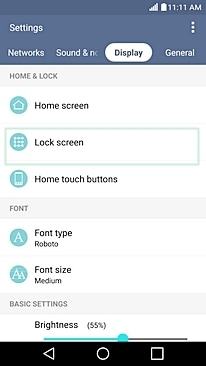
3. هنا ، ستقرر نوع القفل الذي تريده. يمكنك اختيار لا شيء ، أو رقم التعريف الشخصي ، أو النمط ، أو كلمة المرور ، وما إلى ذلك.
4. لنفترض أنك ترغب في إعداد كلمة مرور كقفل. ما عليك سوى النقر على خيار كلمة المرور لفتح النافذة التالية. هنا ، يمكنك تقديم كلمة المرور المعنية والنقر على ‘التالي’ عند الانتهاء.
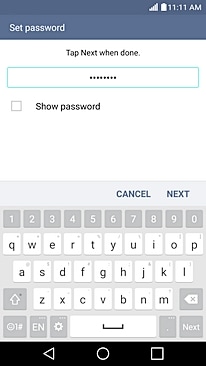
5. سيُطلب منك تأكيد كلمة المرور مرة أخرى. عند الانتهاء ، اضغط على زر ‘موافق’ لتأكيد ذلك.
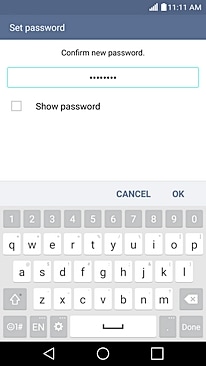
6. بالإضافة إلى ذلك ، يمكنك التحكم في نوع الإشعارات التي ستتلقاها على شاشة القفل أيضًا.
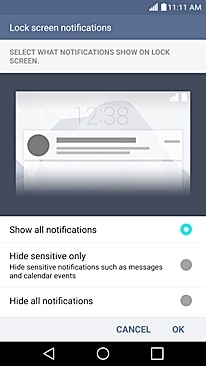
7. هذا كل شيء! ستعود إلى القائمة السابقة. سيعلمك جهازك أن قفل الشاشة قد تم ضبطه باستخدام كلمة المرور / رقم التعريف الشخصي / النمط المختار.
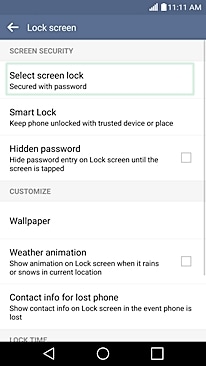
الجزء 2: كيفية إعداد Knock Code على LG G4
رائعة! الآن عندما تعرف كيفية إعداد القفل الأولي على هاتف LG G4 ، فلماذا لا تصعد قليلاً. يمكنك أيضًا إعداد رمز نقر على شاشة قفل LG G4. باستخدام رمز النقر ، يمكنك بسهولة إيقاظ جهازك بمجرد النقر على الشاشة مرتين. بمجرد النقر نقرًا مزدوجًا على الشاشة ، سيستيقظ جهازك ويعرض شاشة القفل. يمكنك ببساطة تقديم رمز المرور الصحيح لتجاوزه. بعد استخدام هاتفك الذكي ، يمكنك النقر عليه نقرًا مزدوجًا مرة أخرى وسيدخل في وضع الاستعداد.
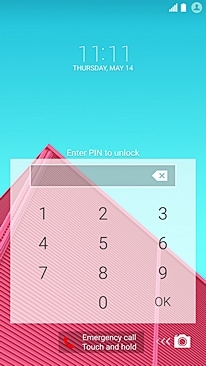
نحن نعلم كم تبدو رائعة ، أليس كذلك؟ يعد Knock code أحد أكثر الميزات إثارة في G4 ويمكنك أيضًا تنفيذه في أي وقت من الأوقات. كل ما عليك فعله هو اتباع هذه الخطوات السهلة.
1. ضمن الإعدادات> العرض ، حدد خيار ‘قفل الشاشة’ للوصول إلى ميزة كود النقر.
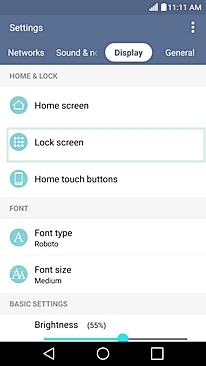
2. من بين جميع الخيارات المتوفرة ، انقر على خيار ‘تحديد قفل الشاشة’.
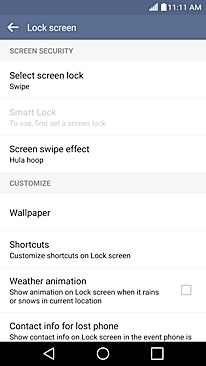
3. هنا ، سوف تحصل على قائمة الخيارات المختلفة. ما عليك سوى النقر على ‘Knock code’ لتمكينه.
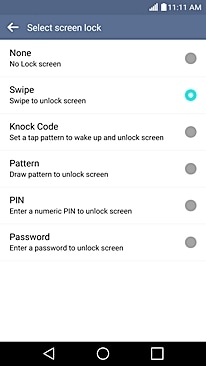
4. عظيم! سيبدأ هذا الإعداد لكود النقر. ستوفر الشاشة الأولى المعلومات الأساسية المتعلقة بها. فقط اضغط على زر ‘التالي’ للبدء.

5. الآن ، ستطلب منك الواجهة لمس أي ربع حتى 8 مرات. انقر عدة مرات في نفس الموضع لتحسين أمانه. اضغط على ‘متابعة’ كلما انتهيت.
6. ستطلب منك الواجهة تكرار نفس التمرين مرة أخرى للتأكيد. عندما تعتقد أنك جاهز ، اضغط على زر ‘تأكيد’.
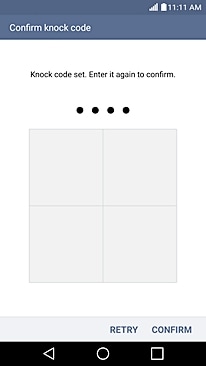
7. ستتيح لك الواجهة معرفة كيفية الوصول إلى الهاتف في حالة نسيان رمز الضربة القاضية الخاص بك. بعد قراءته ، فقط اضغط على زر ‘التالي’.
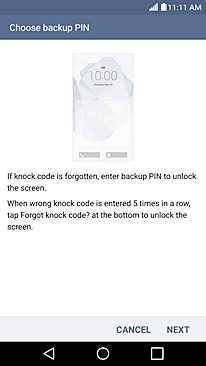
8. أدخل رقم التعريف الشخصي الاحتياطي واضغط على زر ‘التالي’ كلما انتهيت.
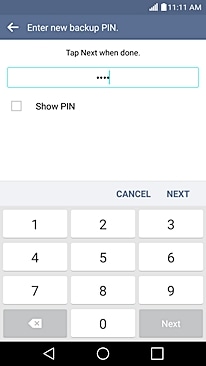
9. قم بتأكيد رقم التعريف الشخصي الاحتياطي مرة أخرى وانقر على زر ‘موافق’.
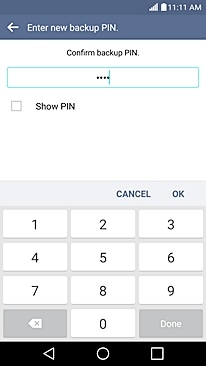
10. مبروك! لقد قمت للتو بإعداد كود النقر على شاشتك. سيتم الآن عرض قفل الشاشة الافتراضي باسم ‘Knock Code’.
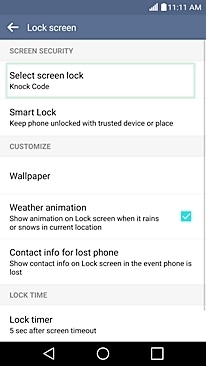

DrFoneTool – فتح الشاشة (Android)
قم بإزالة 4 أنواع من قفل شاشة Android دون فقد البيانات
- يمكنه إزالة 4 أنواع من قفل الشاشة – النمط ورقم التعريف الشخصي وكلمة المرور وبصمات الأصابع.
- فقط قم بإزالة شاشة القفل ، ولا تفقد البيانات على الإطلاق.
- لم يتم طلب معرفة تقنية ، يمكن للجميع التعامل معها.
- اعمل مع سلسلة Samsung Galaxy S / Note / Tab و LG G2 و G3 و G4 وما إلى ذلك.
- دعم جميع طرازات Android لفتح الشاشة مع فقد البيانات.
الجزء 3: كيفية تخصيص الساعات والاختصارات على شاشة قفل LG G4
بعد إعداد رمز الضربة القاضية على جهازك ، يمكنك تخصيصه بشكل أكبر عن طريق إضافة اختصارات أو تغيير نمط الساعة أيضًا. قدمت LG العديد من الميزات الإضافية لشاشة القفل G4 ، بحيث يمكن لمستخدميها تخصيص تجربة هواتفهم الذكية إلى حد كبير.
إذا كنت ترغب في إضافة أو تحرير الاختصارات على شاشة قفل LG G4 ، فاتبع هذه الخطوات.
1. ما عليك سوى زيارة الإعدادات> العرض> قفل الشاشة للحصول على خيارات متنوعة متعلقة بشاشة قفل G4.
2. من بين جميع الخيارات المتوفرة ، حدد ‘الاختصارات’ وتابع. ستحصل على شاشة أخرى حيث يمكنك تخصيص كيفية عرض الاختصارات على شاشة القفل الخاصة بك. يمكنك أيضًا إضافة تطبيق لتخصيصه بشكل أكبر. فقط اضغط على زر ‘حفظ’ كلما انتهيت.
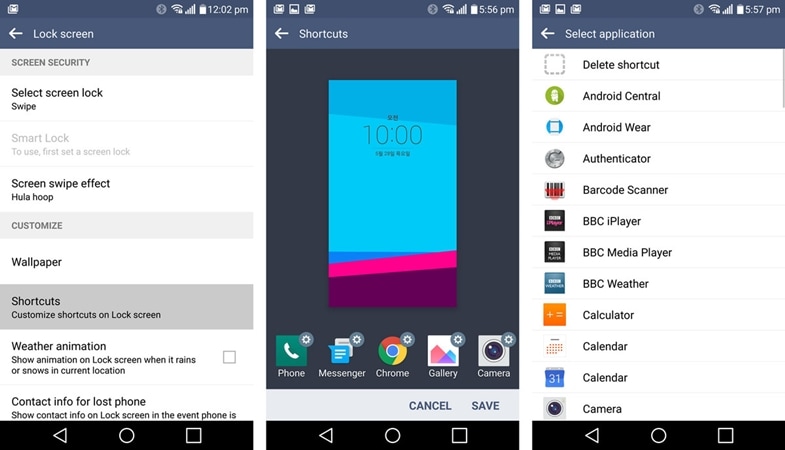
3. بعد حفظ الخيارات ، يمكنك قفل الشاشة للتحقق منها. يمكنك أن ترى أن جميع التطبيقات التي أضفتها للتو قد تمت إضافتها كاختصار على شاشة القفل. يمكنك الآن الوصول إليها بسهولة وتوفير وقتك.
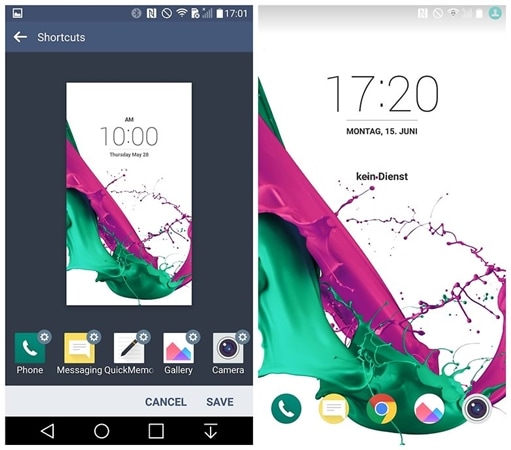
يمكنك أيضًا تغيير طريقة ظهور أداة الساعة على شاشة القفل. لكي تفعل هذا، اتبع هذه الخطوات.
1. قم بزيارة Settings> Display> Lock Screen وحدد خيار ‘Clocks & Shortcuts’.
2. هنا ، يمكنك مشاهدة عرض لأنماط مختلفة من الساعات التي يمكنك اختيارها. ما عليك سوى التمرير إلى اليسار / اليمين واختيار الخيار المفضل.
3. فقط اضغط على زر ‘حفظ’ من أجل تطبيق الخيار المرغوب.
الجزء 4: كيفية تغيير خلفية شاشة قفل LG G4
بعد تخصيص شاشة قفل LG G4 ، يمكنك أيضًا تغيير خلفية الشاشة أيضًا. بعد كل شيء ، قد تتعب من النظر إلى نفس الخلفية لعدة أيام. وغني عن القول ، تمامًا مثل أي شيء آخر ، يمكنك أيضًا تغيير خلفية شاشة القفل في أي وقت من الأوقات. كل ما عليك فعله هو اتباع هذه الخطوات.
1. أولاً ، قم بزيارة الإعدادات> العرض> قفل الشاشة وانقر على خيار الخلفية.
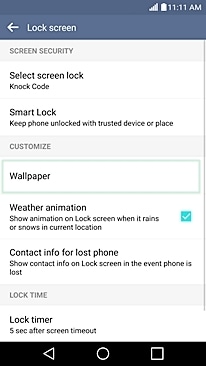
2. الآن ، يمكنك ببساطة تحديد خلفية الشاشة المفضلة من قائمة جميع الخيارات المتاحة. يمكنك تحديد خلفية حية أو ثابتة.
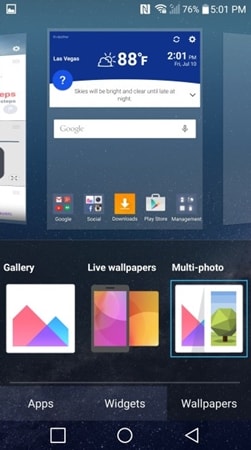
بالإضافة إلى ذلك ، أثناء تصفح الصور في معرض الصور الخاص بك ، يمكنك الحصول على المزيد من الخيارات وتعيين الصورة المعنية كخلفية لشاشة القفل أيضًا.
نحن على يقين من أنه بعد اتباع كل هذه الخطوات ، ستتمكن من تخصيص شاشة قفل LG G4 دون أي مشكلة. انطلق وقم بتخصيص تجربة استخدام هاتفك الذكي في لمح البصر.
أحدث المقالات

